Discord mikrofon nem működik
Természetesen gyakori, hogy minden termék elromlik. Ez alól a mikrofon sem kivétel. De az a tény, hogy probléma történt, nem jelenti a halált. Természetesen vannak módok, amelyek segítségével újra beállíthatja az eszközt. Ezért ebben a cikkben elemezzük a hibák fő okait, és megvizsgáljuk azokat a lehetőségeket is, amelyek segítségével konfigurálhatja a berendezést.

A cikk tartalma
Miért nem működik a mikrofon a Discordban?
Ennek a kérdésnek több árnyalata van. Így egy adott helyzetben a hiba előfordulásának különböző forrásai lehetnek. Ennek megfelelően a teljes lényeg pontosabb megértése érdekében ajánlatos minden esetet külön-külön megvizsgálni.
A Discord nem látja a mikrofont
Természetesen maguk az okok közvetlenül függnek a rendszer által figyelembe vett egyedi jellemzőktől, azonban a leggyakoribb a mikrofon teljes kikapcsolása. Ezért a következő eljárást kell követni:
- Először is, még egyszer ellenőriznie kell a külső berendezések közvetlen csatlakoztatását a személyi számítógép rendszeregységéhez.
- Ezután alaposan áttekintheti a hangrendszer beállításait.Mivel ebben a szakaszban kiderülhet, hogy a készülék csak teljesen ki van kapcsolva.
- Ezért nem árt megbizonyosodni arról, hogy a saját hangkártya és az illesztőprogramok működnek. Ha egy régi verzió van telepítve, erősen ajánlott frissíteni. Az információk tisztázásához azonban el kell mennie az eszközkezelőhöz, amely közvetlenül a személyi számítógépén található. Ezután meg kell találnia a mikrofon ikont, és egyszer rá kell kattintania. Itt minden lehetséges anyagot beszerezhet a sofőrről. Ha továbbra is frissítenie kell, akkor le kell töltenie az illesztőprogramot az internetről, vagy ha lehetséges, automatikus frissítést kell végrehajtania.
REFERENCIA. Ne feledje továbbá, hogy az alkalmazás elavulttá válhat. Valójában a jövőben rendszeresen frissíteni kell.
Így itt nincs semmi bonyolult, csak fontos megbizonyosodni arról, hogy minden mechanizmus teljes mértékben működik. Mivel a problémák leggyakrabban abból fakadnak, hogy az egyik elem nem megbízhatóan látja el funkcióját.
A mikrofon működik, de nem hallható diszkordon
És ez a probléma természetesen a messenger belső beállításaihoz kapcsolódik. Vagyis a helyzet korrekciója másképp történik. Nevezetesen az alábbiakban leírt pontokat kell teljesíteni:
- Az első dolog az alkalmazás elindítása. Ezután el kell lépnie a felhasználói beállításokat tartalmazó szakaszhoz.
- És akkor minden egyszerű: kattintson a „hang és videó” fülre. Elérhető lesz az eszköznevek listája. Meg kell jelölnie azt, amelyik az Öné - a korábban csatlakoztatott mikrofont.
- Ezután a csúszkával kell dolgoznia.Ha ez 10 és 15 százalék között van, akkor ez a szám 50-re vagy 60-ra növelhető.
- Beviteli módban célszerű beállítani az „érintéses aktiválást” és megadni a legminimálisabb paramétereket. Összegezve, továbbra is kísérletezhet a beállításokkal, és megtalálhatja magának az ideális megoldást, amelyben a hang még egy ingyenes kommunikációs alkalmazásban is hallható lesz. De még egyszer: először meg kell győződnie arról, hogy maga a mikrofon működik.
Ha a fentiek egyike sem segített, akkor kétségtelenül fel kell vennie a kapcsolatot egy szervizközponttal, ahol segítenek megtalálni a probléma forrását és kitalálni, hogyan lehet megoldani.
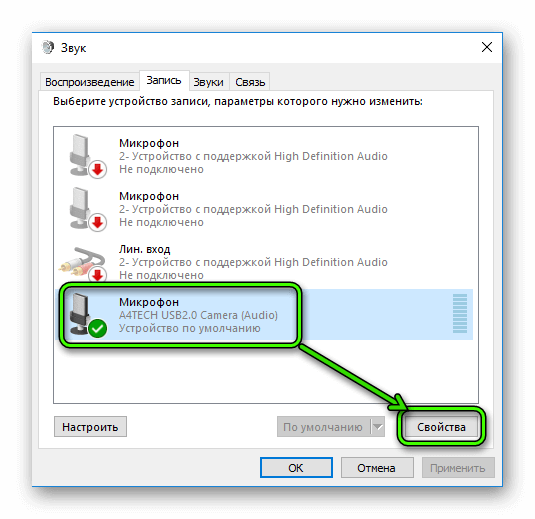
Hogyan állítsuk be a mikrofont diszkordban
Miután a problémák megoldódtak, és a berendezés készen áll a maximális teljesítményre, folytathatja a beállításokat, amelyek a fő eszköztől is függenek: személyi számítógép vagy laptop lesz.
Discord hogyan kell bekapcsolni a mikrofont
Tehát a termék aktiválásához és az eredmény eléréséhez a következő bemutatott műveleti algoritmust kell végrehajtania, amely magában foglalja a program beállítását:
- Először el kell indítania az alkalmazást. Abban a sorban, ahol a felhasználónév található, van egy ikon, amelyre egyszer kell kattintani.
- Ezután megjelenik a beállítások ablak, amelyben ki kell választania a „hang és videó” részt. Két lehetőséget kap: „mikrofon hangereje” és „hangerő”. Az első a beviteli eszköznek felel meg. Ami a másodikat illeti, az a befolyása a beszélgetőpartner által küldött hangüzenetek reprodukálására.
- Így a csúszka segítségével bármilyen irányba mozgathatja a hangparamétereket: halkabbá és hangosabbá teheti.
- Most forduljon a beviteli eszközök szakaszhoz. Ő jeleníti meg a mikrofont. Következésképpen az összes lehetséges opció automatikus keresése is biztosított. Segítségével a tulajdonos kiválaszthatja a legkedvezőbbet, és tovább kommunikálhat vele. Ne feledkezzünk meg a „következtetésről”. Ebbe a kategóriába nem csak a hangszórók, hanem a fejhallgatók is tartoznak.
- Az adóvevő funkció felelős a gyorsbillentyűk aktiválásának késleltetéséért. Ha a csúszkát maximálisra állítja, hangja csak a gomb megnyomása után két másodperccel lesz hallható.
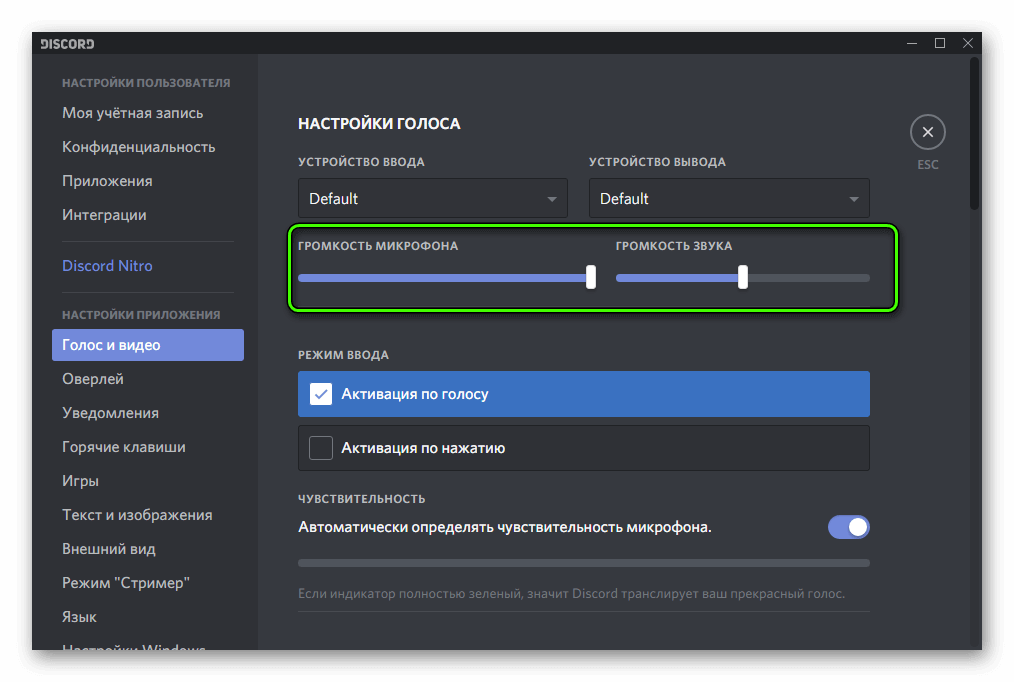
Hogyan lehet bekapcsolni a mikrofont a Discordban egy laptopon
Ez az utasítás hasznos lesz a Windows 7 felhasználók számára. Tehát egyenesen a végrehajtáshoz:
- A jobb alsó sarokban keressen egy speciális hangszóró ikont, és kattintson rá egyszer a jobb egérgombbal.
- Ezt követően használhatja a „hang” nevű ablakot. Ezenkívül észlelheti a mikrofon képét. Ha nem aktív, kattintson a jobb gombbal az „engedélyezés” ablakra.
Valójában ez az egész terv, ami után a berendezésnek működnie kell.
Ha az eszköz továbbra sem működik, célszerű közvetlenül az alkalmazás beállításaihoz menni, és ez a felhasználói fiókon keresztül történik. Következésképpen minden machináció megegyezik a személyi számítógépen végzett machinációval: a hangszakasz, amely után a kimeneti berendezés aktiválódik. Érdemes megérteni, hogy olyan helyzetben, amikor semmilyen módszer nem segít, akkor a tálcához kell fordulnia. És ezen keresztül engedélyezheti a funkcionalitást.

Hogyan engedélyezhetem a mikrofonhoz való hozzáférést a Discordon
Ez még maga a kapcsolatnál is gyorsabb. Minden, amire szükséged van:
- Lépjen a „Rendszerbeállítások”, majd az „Adatvédelem” elemre. Ezután elérhető lesz a „mikrofon és kamera” sor, kattintson rá.
- Ezért a kapott ablakban két kapcsolót kell találnia. A „mikrofon és kamera használatának engedélyezése az alkalmazások számára” részben találhatók. Amint azt sejteni lehetett, összefoglalva érdemes megjegyezni a pozitív választ a táblán. Ezt követően fontos, hogy ne feledkezzünk meg a megváltozott paraméterek mentéséről. Amint megváltoztak, biztonságosan megkezdheti a frissített indikátorok ellenőrzését, és megbizonyosodhat arról, hogy a manipulációkat megfelelően hajtották-e végre. Így nincs bonyolult a folyamat, így bárki meg tudja csinálni.
Hogyan állíthat be egy Discord mikrofont, hogy hallja
Természetesen az alkalmazást végtelenül testreszabhatja, de semmi értelme, ha a beszélgetőpartner nem hall. Ezért a garantált funkcionalitás biztosítása érdekében használja a tervet:
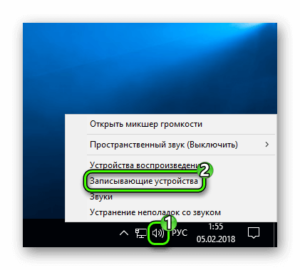 Először természetesen ellenőrizzük a program beállításait. Lépjen a „hang” lehetőségre, majd ellenőrizze, hogy csatlakozik-e.
Először természetesen ellenőrizzük a program beállításait. Lépjen a „hang” lehetőségre, majd ellenőrizze, hogy csatlakozik-e.- Győződjön meg arról, hogy nincs pipa a „hangaktiválás” sor felett.
- Ezután meg kell nyitnia a speciális beállításokat. Ezután tiltsa le a „hangellenőrzés” nevű lapot.
- Ha beszélgetés közben megszakad a hangja, akkor ügyeljen a mikrofon érzékenységére. Erre a célra általában beállítják az optimális értéket. Egy másik helyzetben teljesen eltávolíthatja az automatikus észlelés feletti pipát.
FIGYELEM. Ha továbbra sem tudja hatékonyan beállítani a diszkordot, előfordulhat, hogy frissített verziót kell telepítenie. Vagy próbáljon meg egy rendszergazdai fiókkal bejelentkezni.Ezenkívül meg kell győződnie arról, hogy a mikrofon működik-e. Ez könnyen megtehető más különféle programokkal vagy az operációs rendszer beállításain keresztül.





